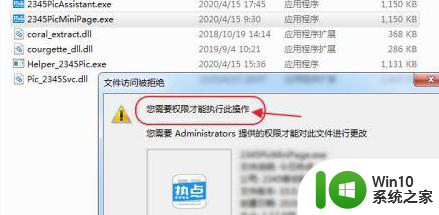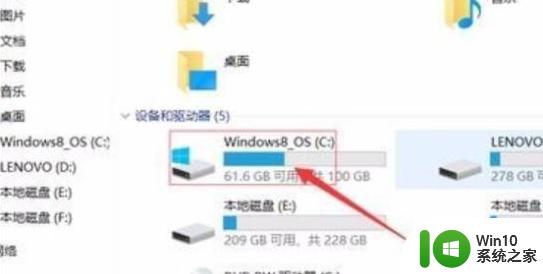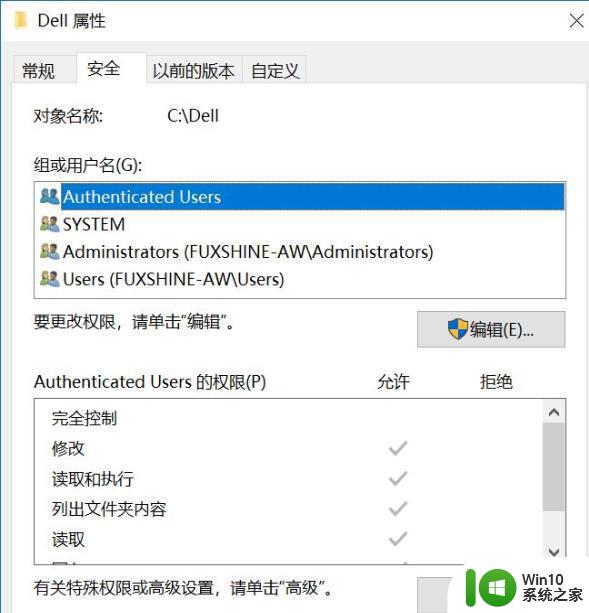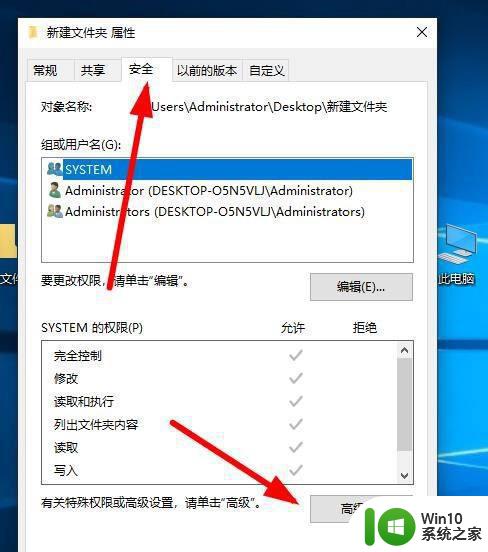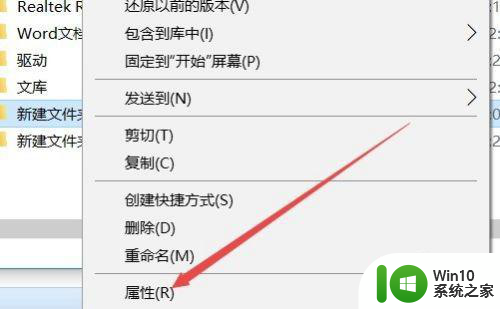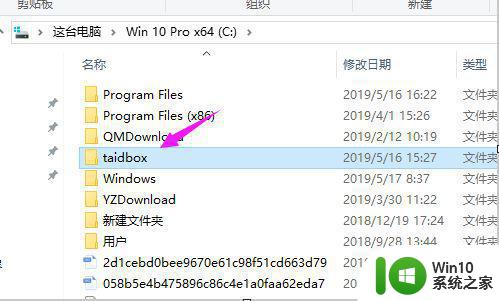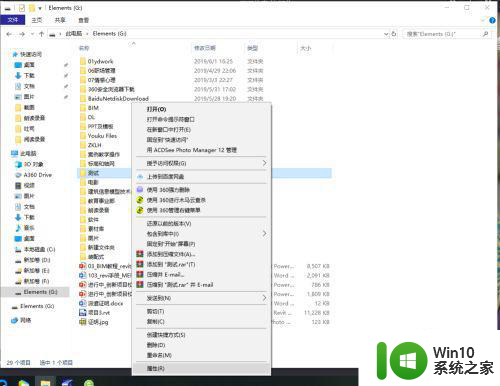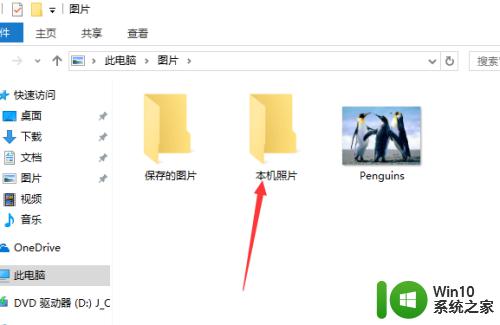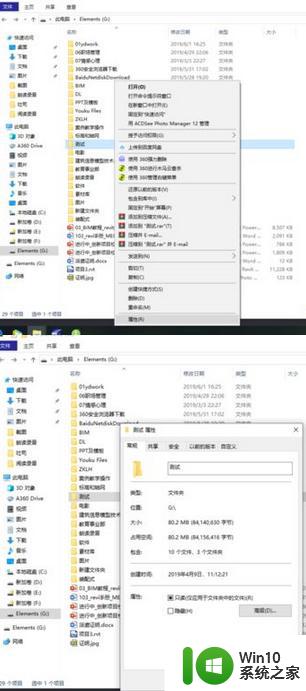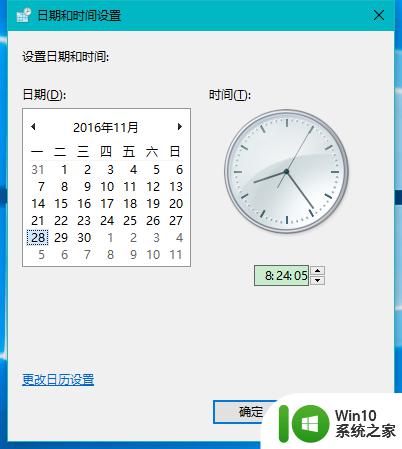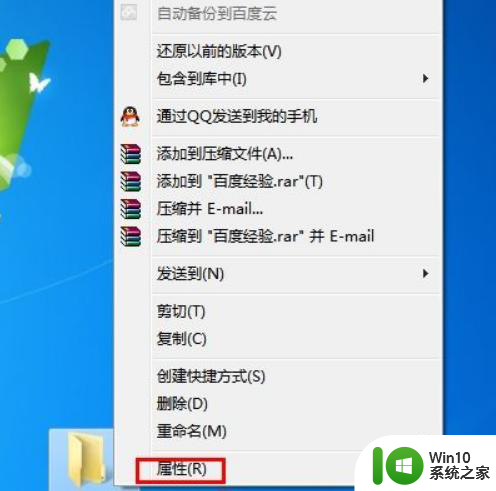win10修改文件时提示你没有权限打开该文件如何解决 Win10修改文件没有权限怎么办
在使用Win10修改文件时,有时会遇到没有权限打开文件的情况,这可能是因为文件所在位置受到限制或者当前用户权限不足,解决这个问题的方法有很多种,可以尝试以管理员身份运行程序、修改文件夹权限或者更改用户账户控制设置等方式来解决。只要按照正确的步骤操作,就能轻松解决Win10修改文件没有权限的困扰。
具体解决方法如下:
1、打开文件,Windows 10提示没有权限打开该文件。
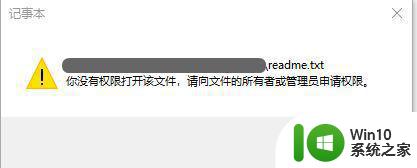
2、右键点击被访问的文件,在右键菜单中选择“属性”,在属性窗口中,切换到安全选项卡,使用同样的方式打开一个能正常访问的文件,对比查看,发现两个文件对应的“组或用户名”信息很不一样,不能访问的文件的“组或用户名”信息中并没有包含当前用户,而是一串不知所云的东东。
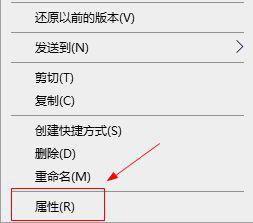
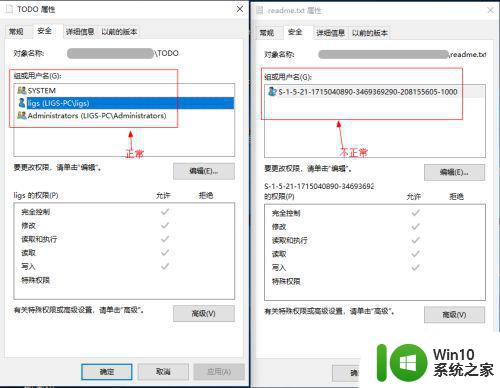
3、点击不能访问文件的安全选项卡下的“编辑”按钮,然后在弹出窗口中点击“添加”按钮,之后再在弹出窗口中点击“高级”按钮。
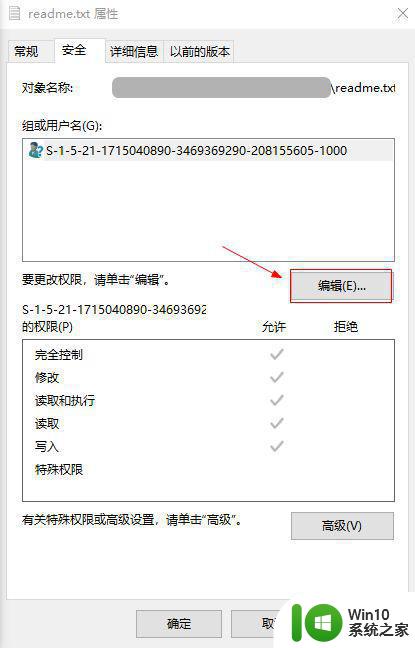
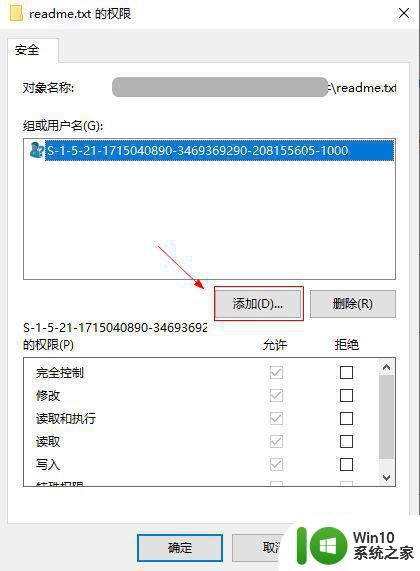
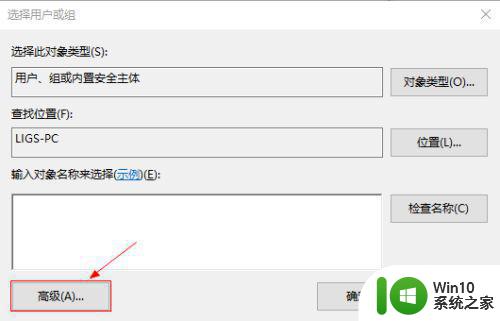
4、在“选择用户或组”窗口中,点击“立即查找”按钮,在搜索结果中,找到并选中本机的用户,点击“确定”按钮。会发现“输入要选择的对象名称”文本编辑框已经自动填入了刚刚从搜索结果选中的用户,点击“确定”继续
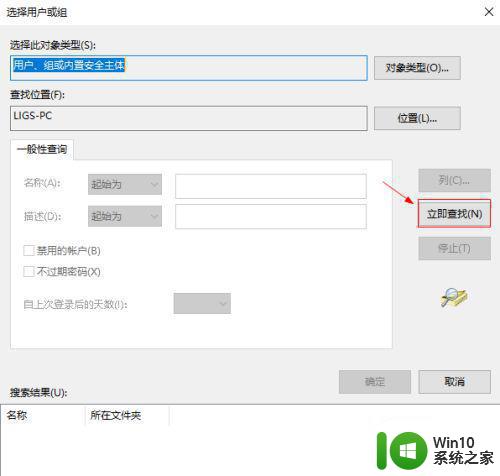
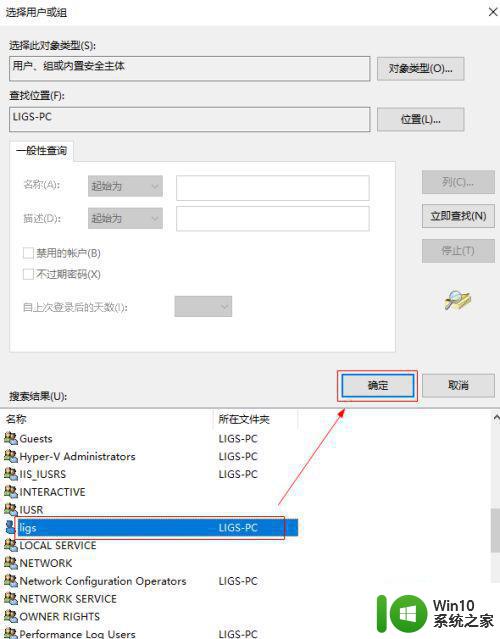
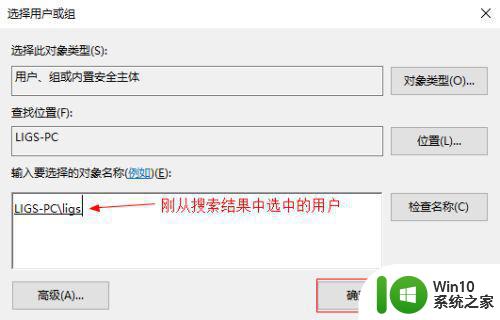
5、回到文件的权限对话窗口,会发现“组或用户名”信息包含了刚刚添加的本机用户,选中本机用户,勾选“完全控制”选项,点击“确定”关闭文件对话框。
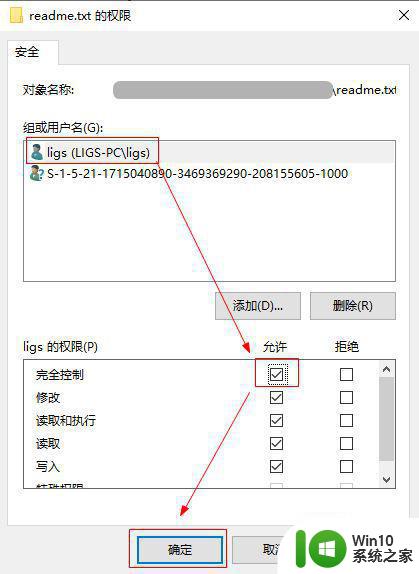
6、重新打开之前不能访问的文件,发现文件能够正常访问了。
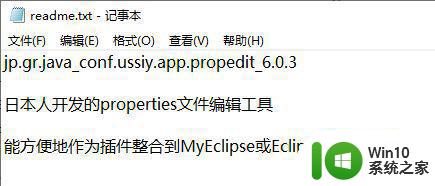
以上就是win10修改文件时提示你没有权限打开该文件如何解决的全部内容,碰到同样情况的朋友们赶紧参照小编的方法来处理吧,希望能够对大家有所帮助。